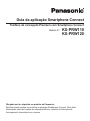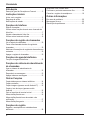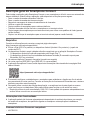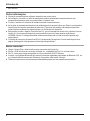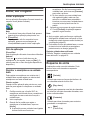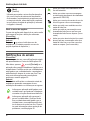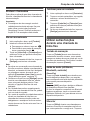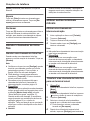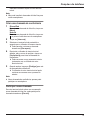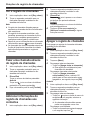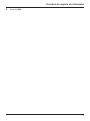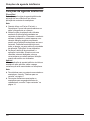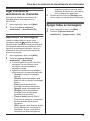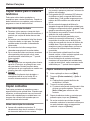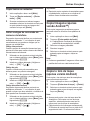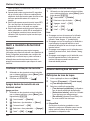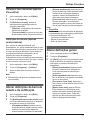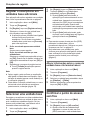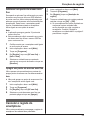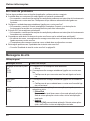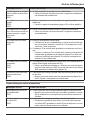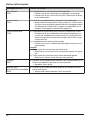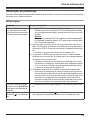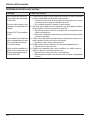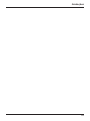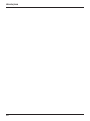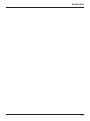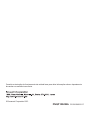Panasonic KXPRW110SP Instruções de operação
- Tipo
- Instruções de operação

Guia da aplicação Smartphone Connect
Telefone de concepção Premium com Smartphone Connect
Modelo N.º KX-PRW110
KX-PRW120
Obrigado por ter adquirido um produto da Panasonic.
Este documento explica como utilizar a aplicação Smartphone Connect. Para obter
informações sobre as funções do sistema telefónico, consulte as Instruções de
funcionamento fornecidas com o mesmo.

Introdução
Descrição geral do Smartphone Connect ............3
Instruções iniciais
Iniciar, sair e registar ............................................5
Esquema de ecrãs ...............................................5
Notificações de estado .........................................6
Funções do telefone
Efetuar chamadas ................................................7
Utilizar outras funções durante uma chamada de
linha fixa ...............................................................7
Atender chamadas de linha fixa ...........................8
Utilizar outros terminais móveis ...........................8
Funções do registo de chamadas
Ver o registo de chamadas ................................10
Fazer uma chamada através do registo de
chamadas ...........................................................10
Adicionar informações do registo de chamadas aos
contactos ............................................................10
Apagar o registo de chamadas ..........................10
Funções da agenda telefónica
Funções da agenda telefónica ...........................12
Funções do sistema de atendimento
de chamadas
Ligar o sistema de atendimento de
chamadas ...........................................................13
Reproduzir as mensagens .................................13
Apagar todas as mensagens .............................13
Outras Funções
Copiar dados para o sistema telefónico .............14
Copiar contactos ................................................14
Copiar imagens (apenas versão Android™) ......15
Copiar o tom de toque (apenas versão
Android) ..............................................................15
Gerir a memória do terminal móvel ....................16
Alterar definições de som ...................................16
Alterar definições da barra de estado e de
notificação ..........................................................17
Alterar definições gerais .....................................17
Funções de registo
Registar o smartphone em unidades base
adicionais ...........................................................18
Selecionar uma unidade base ............................18
Confirmar o ponto de acesso sem fios ...............18
Cancelar o registo do smartphone .....................19
Outras informações
Em caso de problema ........................................20
Mensagens de erro ............................................20
Resolução de problemas ...................................23
2
Conteúdo

Descrição geral do Smartphone Connect
Pode instalar a aplicação grátis Smartphone Connect no seu smartphone e utilizá-lo como uma extensão do
sistema telefónico. Quando utiliza a aplicação, estão disponíveis as funções que se seguem.
– Fazer e receber chamadas utilizando a linha fixa
– Fazer e receber chamadas de intercomunicação
– Reproduzir mensagens do sistema de atendimento de chamadas
– Verificar o registo de chamadas
– Copiar contactos do smartphone para o sistema telefónico
– Transferir chamadas da linha fixa entre o smartphone e os terminais móveis
– Copiar imagens do smartphone para os terminais móveis para utilizar como padrões de fundo (apenas
versão Android)
– Copiar o tom de toque do smartphone para os terminais móveis (apenas versão Android)
Requisitos
Consulte as informações mais recentes na seguinte página de suporte:
https://panasonic.net/cns/pcc/support/tel/air/
R iPhone e iPad (iOS 8.0 e posterior) ou dispositivos Android (Android 4.0 e posterior)
*1
(a partir de
outubro de 2017)
R Os dispositivos Android a seguir indicados não são compatíveis com a aplicação Smartphone Connect.
– Os dispositivos Android que não são suportados pelo Google Play™
– Os dispositivos Android com funcionalidades de hardware limitadas (É necessário suporte para
Bluetooth
®
, Wi-Fi
®
e microfone.)
R Um sistema telefónico Panasonic compatível (consulte em seguida)
R Um router sem fios (IEEE 802.11g ou IEEE 802.11n recomendado)
R A aplicação Smartphone Connect; estão disponíveis informações sobre transferência na página Web
abaixo indicada
https://panasonic.net/cns/pcc/support/tel/air/
R É necessário configurar a unidade base e o smartphone para estabelecer a ligação sem fios à rede de
sua casa através do router sem fios. Consulte as Instruções de funcionamento fornecidas com o sistema
telefónico para obter mais informações.
R Para poder utilizar a maioria das funções da aplicação, o smartphone tem de estar ligado ao mesmo
router sem fios que a unidade base. (Não poderá utilizar estas funções se não estiver em casa.)
*1
Resolução mínima do ecrã recomendada: 1280´720. O texto poderá não aparecer adequadamente no
ecrã se utilizar um ecrã com uma resolução inferior.
Informações sobre funcionalidade
R A aplicação poderá não funcionar adequadamente dependendo do ambiente do sistema, por exemplo,
do modelo do smartphone, dos periféricos ligados ao smartphone e das aplicações instaladas no
smartphone.
Sistemas telefónicos Panasonic compatíveis
– KX-PRW110
3
Introdução

– KX-PRW120
Outras informações
R Conceção e especificações sujeitas a alterações sem aviso prévio.
R As ilustrações, os ecrãs e o texto da interface do produto apresentados neste documento são
meramente referenciais, pelo que podem diferir no produto real.
R O sufixo é omitido dos números de modelo indicados neste documento.
R As funções de chamada de telemóvel não estão disponíveis quando utilizar um iPad ou um dispositivo
Android que não suporte chamadas de telemóvel. É possível que também não estejam disponíveis
outras funções consoante as especificações e os limites do seu dispositivo.
R Este produto contém o Apache Commons Net 3.2, que é licenciado de acordo com a Apache License
Version 2.0. A licença está disponível para transferência em http://www.apache.org/licenses/
LICENSE-2.0.html. O código base deste software está disponível em http://commons.apache.org/
configuration/.
R O Acordo de licença do utilizador final (EULA) da aplicação Smartphone Connect está disponível na
página Web seguinte: http://panasonic.net/cns/pcc/support/tel/air/
Marcas comerciais
R Google, Google Play e Android são marcas comerciais da Google Inc.
R iPhone e iPad são marcas comerciais da Apple Inc., registadas nos E.U.A. e noutros países.
R Wi-Fi é uma marca comercial registada ou marca comercial da Wi-Fi Alliance.
R A marca e os logótipos Bluetooth são marcas comerciais registadas propriedade da Bluetooth SIG, Inc.
e a utilização dessas marcas pela Panasonic Corporation está sujeita a licença.
R Todas as outras marcas comerciais aqui identificadas pertencem aos respetivos proprietários.
4
Introdução

Iniciar, sair e registar
Iniciar a aplicação
Inicie a aplicação Smartphone Connect tocando no
respetivo ícone (abaixo indicado).
Nota:
R O acordo de licença do utilizador final aparece
quando inicia a aplicação pela primeira vez.
R iPhone/iPad
Se o dispositivo não for compatível com a
aplicação, aparece uma mensagem de
incompatibilidade quando iniciar a aplicação.
Sair da aplicação
iPhone/iPad
Saia da aplicação utilizando a barra de multitarefas.
Android
Toque em ou prima o botão de menu do
smartphone e, em seguida, toque em [Sair]. (O
método para abrir o menu de opções depende do
dispositivo.)
Registar o smartphone na unidade
base
Pode registar o smartphone num máximo de 4
unidades base e pode registar um máximo de 4
smartphones em cada unidade base.
Primeiro registo
Quando inicia a aplicação pela primeira vez, esta
pede-lhe para registar o smartphone na unidade
base.
1 Certifique-se de que a função Wi-Fi do
smartphone está ativada e que o smartphone
está ligado à mesma rede sem fios que a
unidade base.
2 Inicie a aplicação.
3 Quando lhe for pedido que registe o
smartphone na unidade base, toque em
[Iniciar].
R A aplicação procura unidades base ligadas
à mesma rede sem fios do seu
smartphone. Se não forem encontradas
unidades base, pode tocar em [Procurar]
para voltar a procurar.
R Se tiver mais do que uma unidade base
não registada ligada à rede sem fios,
selecione a unidade base pretendida e
introduza um nome para a unidade base e
o terminal móvel quando isso lhe for
pedido.
4 Aguarde que o processo de registo termine.
R O ecrã [Teclado] da aplicação aparece
quando o registo termina.
Nota:
R Após o registo, pode confirmar se a aplicação
está ligada à unidade base verificando o ícone
da barra de estado (apenas versão Android) ou
a notificação (página 6).
R Pode alterar o nome da unidade base e o nome
do terminal móvel atribuído ao smartphone
posteriormente, se desejar (página 18).
Registar unidades base adicionais
Consulte “Registar o smartphone em unidades
base adicionais” na página 18.
Esquema de ecrãs
A aplicação contém os ecrãs indicados. Pode
alternar entre ecrãs tocando no separador
correspondente.
[Teclado]
Utilizado para marcar números de telefone e fa-
zer chamadas através da linha fixa.
[Reg. cham.]
Utilizado para apresentar uma lista de chamadas
da linha fixa, incluindo chamadas efetuadas, rece-
bidas e não atendidas.
[Contactos]
Utilizado para fazer chamadas para contactos
guardados no smartphone.
[Mais]
(iPhone/iPad)
5
Instruções iniciais

[Mais]
(Android)
Utilizado para aceder a outras funções da aplica-
ção, como funções do sistema de atendimento
de chamadas, copiar dados do smartphone para
os terminais móveis, alterar definições e apresen-
tar os ficheiros de ajuda da aplicação (é necessá-
ria ligação à Internet).
Abrir o menu de opções
O menu de opções está disponível em certos ecrãs
e dá acesso a funções e definições adicionais.
iPhone/iPad
Toque em [Menu].
Android
Toque em ou prima o botão de menu do
smartphone. (O método para abrir o menu de
opções depende do dispositivo.)
Notificações de estado
iPhone/iPad
As mensagens de erro e as notificações de estado
são apresentadas no Centro de Notificações iOS.
Além disso, aparece no ecrã [Teclado] se a
aplicação não conseguir estabelecer ligação com a
unidade base. Certifique-se de que a unidade base
está ligada e que a unidade base e o smartphone
estão dentro do alcance do router sem fios. Para
obter mais informações sobre resolução de
problemas, consulte página 20.
Android
No painel de notificações e na barra de estado do
smartphone aparecem mensagens de erro,
notificações de estado e os ícones que se seguem.
Indica que a aplicação está ligada a uma
unidade base e que pode ser utilizada pa-
ra aceder a funções do sistema telefónico.
Indica que a aplicação não consegue li-
gar-se à unidade base. Certifique-se de
que a unidade base está ligada e que a
unidade base e o smartphone estão den-
tro do alcance do router sem fios. Para ob-
ter mais informações sobre resolução de
problemas, consulte página 20.
Indica que existe uma chamada de linha
fixa não atendida.
Indica que existe uma nova mensagem
no sistema de atendimento de chamadas.
(apenas KX-PRW120)
Indica que o serviço de correio de voz da
linha fixa gravou uma nova mensagem.
Indica que está a ser recebida uma cha-
mada da linha fixa.
Indica que está em conversação numa
chamada de linha fixa ou que tem uma
chamada de linha fixa em espera. (Ícone
verde)
Indica que outro terminal móvel (ou smart-
phone) está em conversação numa cha-
mada de linha fixa ou que tem uma cha-
mada em espera. (Ícone vermelho)
6
Instruções iniciais

Efetuar chamadas
Pode utilizar a aplicação para fazer chamadas de
linha fixa, chamadas de telemóvel e chamadas de
intercomunicação.
Importante:
R O smartphone tem de conseguir aceder à
unidade base através da rede sem fios para
poder utilizar a maioria das funções do
Smartphone Connect. Certifique-se de que a
função Wi-Fi do smartphone está ativada.
Marcar manualmente
1 Inicie a aplicação e abra o ecrã [Teclado].
2 Introduza o número de telefone.
R Para apagar um número, toque em .
R Para introduzir uma pausa de marcação,
toque e mantenha premido .
3 Toque em [Linha fixa] ou [Telemóvel] para
selecionar a linha que pretende utilizar para
fazer a chamada.
4 Se fez uma chamada de linha fixa, toque em
[Desligar] para terminar a chamada.
Nota:
R Se estiver em conversação numa chamada de
linha fixa e receber e atender uma chamada de
telemóvel, a chamada de linha fixa é desligada
ou colocada em espera, de acordo com a
definição [Processam. cham. fixas] (consulte
“Alterar definições gerais” na página 17).
R Certifique-se de que toca em [Desligar] quando
terminar uma chamada de linha fixa, mesmo
que a outra parte desligue primeiro. Caso
contrário, a ligação à linha fixa não será
desligada.
R Se a unidade base estiver ocupada quando
tentar fazer uma chamada de linha fixa, poderá
ouvir um sinal de ocupado.
R Se o modo de repetidor da unidade base estiver
ativado, as chamadas de linha fixa e as
chamadas de intercomunicação podem ser
desligadas se o smartphone se mover entre o
raio de alcance sem fios do router sem fios e a
unidade base.
Telefonar para um contacto
1 Inicie a aplicação e abra o ecrã [Contactos].
2 Toque no contacto pretendido e, em seguida,
selecione o número de telefone se for
necessário.
3 Toque em [Linha fixa] ou [Telemóvel] para
selecionar a linha que pretende utilizar para
fazer a chamada.
4 Se fez uma chamada de linha fixa, toque em
[Desligar] para terminar a chamada.
Utilizar outras funções
durante uma chamada de
linha fixa
Teclado de marcação
Toque em [Teclado] durante uma chamada se
necessitar de introduzir números, como quando
navega num sistema de menus guiado por voz de
um centro de atendimento. Para ocultar o teclado
de marcação, toque em [Cancel.].
Saída de áudio (altifalante,
Bluetooth, auricular)
iPhone/iPad
Toque em [Fonte de áudio] para visualizar uma
lista de dispositivos disponíveis e, em seguida,
toque no dispositivo de saída de áudio pretendido
para comutar para esse dispositivo.
Android
Toque em [Altif.] para ligar e desligar o altifalante
do smartphone durante uma chamada.
Se tiver um dispositivo compatível com Bluetooth
ligado ao smartphone, toque no ícone de áudio
(altifalante, Bluetooth, etc.) para alternar entre os
dispositivos disponíveis.
Silenciar
Toque em [Silênc] durante uma chamada para
silenciar o microfone do smartphone de forma a
que a outra parte não o consiga ouvir. Toque em
7
Funções do telefone

[Silênc] novamente para desativar a função de
silenciar.
Espera
Toque em [Reter] durante uma chamada para
colocar a chamada em espera. Toque em [Em
espera] para retomar a chamada.
Rechamar
Toque em [R] durante uma chamada para utilizar a
função de rechamar do sistema telefónico, por
exemplo, para atender uma chamada em espera
ou alternar entre duas chamadas diferentes.
Atender chamadas de linha
fixa
Atender uma chamada de linha fixa
Quando recebe uma chamada de linha fixa,
aparece o ecrã de receção de chamada. Toque em
[Atender].
Nota:
R Certifique-se de que toca em [Desligar] quando
terminar uma chamada, mesmo que a outra
parte desligue primeiro. Caso contrário, a
ligação à linha fixa não será desligada.
R Pode desativar o toque temporariamente
tocando em [Toque off]. Os outros terminais
móveis continuam a tocar.
R Para alterar o tom de toque emitido para
chamadas de linha fixa e chamadas de
intercomunicação, consulte a página 16.
R iPhone/iPad
Se pretender que a aplicação receba chamadas
mesmo quando estiver em segundo plano, ative
a definição [Manter fundo ativo] (consulte
“Alterar definições gerais” na página 17).
Quando recebe uma chamada, o smartphone
reage de acordo com as definições de som da
aplicação (página 16) e o volume da
aplicação. Tenha em atenção que a comutação
entre toque e silêncio do dispositivo não afeta a
aplicação.
R Android
Quando recebe uma chamada, o smartphone
reage de acordo com a respetiva vibração e as
definições do modo silencioso.
Utilizar outros terminais
móveis
Efetuar uma chamada de
intercomunicação
1 Inicie a aplicação e abra o ecrã [Teclado].
2 Toque em [Intercom].
3 Toque no terminal móvel pretendido.
4 Quando acabar, toque em [Desligar] para
terminar a chamada.
Nota:
R Não pode fazer chamadas de intercomunicação
para outros smartphones.
R iPhone/iPad
Quando estiver em conversação numa
chamada de intercomunicação, a chamada de
intercomunicação é desligada automaticamente
se receber uma chamada de telemóvel.
R Android
Quando estiver em conversação numa
chamada de intercomunicação, a chamada de
intercomunicação é desligada automaticamente
se atender uma chamada de telemóvel.
Transferir uma chamada de linha fixa
para um terminal móvel
1 iPhone/iPad
Durante uma chamada de linha fixa, toque em
[Menu].
Android
Durante uma chamada de linha fixa, toque em
ou prima o botão de menu do smartphone.
2 Toque em [Intercom].
3 Selecione o terminal móvel pretendido e
aguarde que o utilizador do mesmo atenda.
R Pode cancelar e retomar a chamada
tocando em [Em espera].
4 Depois de o utilizador do terminal móvel
atender, toque em [Desligar] para terminar a
8
Funções do telefone

chamada e transferi-la para o outro terminal
móvel.
Nota:
R Não pode transferir chamadas de linha fixa para
outros smartphones.
Criar uma chamada de conferência
1 iPhone/iPad
Durante uma chamada de linha fixa, toque em
[Menu].
Android
Durante uma chamada de linha fixa, toque em
ou prima o botão de menu do smartphone.
2 Toque em [Intercom].
3 Selecione o terminal móvel pretendido e
aguarde que o utilizador do mesmo atenda.
R Pode cancelar e retomar a chamada
tocando em [Em espera].
4 Depois de o utilizador do terminal móvel
atender, abra o menu de opções e toque em
[Conferência] para iniciar a chamada de
conferência.
R Pode conversar com a pessoa do exterior
juntamente com o utilizador do outro
terminal móvel.
5 Quando acabar, toque em [Desligar] para sair
da chamada de conferência.
R O utilizador do outro terminal móvel pode
continuar a conversar com a pessoa do
exterior.
Nota:
R Numa chamada de conferência, apenas pode
participar um smartphone.
Participar numa chamada
Se outro terminal móvel estiver em conversação
numa chamada de linha fixa, pode participar na
chamada tocando em [Em uso].
9
Funções do telefone

Ver o registo de chamadas
1 Inicie a aplicação e abra o ecrã [Reg. cham.].
2 Toque no separador pretendido para ver
chamadas efetuadas, recebidas ou não
atendidas de linha fixa.
Nota:
R O registo de chamadas efetuadas apenas
apresenta as chamadas de linha fixa efetuadas
pelo smartphone.
R Os registos de chamadas recebidas e não
atendidas apresentam as chamadas de linha
fixa que foram recebidas apenas quando o
smartphone esteve ligado à unidade base.
R Depois de ver as informações de uma chamada
não atendida, aparece para essa chamada.
R As chamadas que foram bloqueadas através da
função de bloqueio de chamadas da unidade
base não são apresentadas no registo de
chamadas.
Fazer uma chamada através
do registo de chamadas
1 Inicie a aplicação e abra o ecrã [Reg. cham.].
2 Toque no separador pretendido para ver
chamadas efetuadas, recebidas ou não
atendidas de linha fixa.
3 iPhone/iPad
Toque no número de telefone pretendido.
Android
Toque em junto ao número de telefone
pretendido ou à pessoa pretendida.
4 Faça a chamada a partir do ecrã [Teclado].
Adicionar informações do
registo de chamadas aos
contactos
1 Inicie a aplicação e abra o ecrã [Reg. cham.].
2 Toque no separador pretendido para ver
chamadas efetuadas, recebidas ou não
atendidas de linha fixa.
3 iPhone/iPad
Toque em junto à pessoa ou ao número
de telefone que pretende adicionar.
Android
Toque na pessoa ou no número de telefone
que pretende adicionar.
4 Toque em [Criar novo contacto] ou
[Adicionar a contacto existente] e siga as
instruções no ecrã.
Apagar o registo de chamadas
Pode apagar os registos de chamadas efetuadas,
recebidas e não atendidas.
iPhone/iPad
1 Inicie a aplicação e abra o ecrã [Reg. cham.].
2 Toque no separador pretendido para ver
chamadas efetuadas, recebidas ou não
atendidas de linha fixa.
3 Toque em [Menu].
4 Para apagar todas as chamadas:
→ Toque em [Apagar todas as chamadas].
R Esta opção não está disponível para
chamadas não atendidas.
Para apagar chamadas selecionadas:
→ Toque em [Apagar chamadas
seleccionadas], utilize o método iOS
padrão para os itens selecionados serem
apagados e, em seguida, toque em [OK].
Android
1 Inicie a aplicação e abra o ecrã [Reg. cham.].
2 Toque no separador pretendido para ver
chamadas efetuadas, recebidas ou não
atendidas de linha fixa.
3 Para apagar todas as chamadas:
→ Toque em ou prima o botão de menu do
smartphone e, em seguida, selecione a
opção de eliminação.
R As chamadas não atendidas apenas
podem ser apagadas uma a uma.
Para apagar uma chamada:
→ Toque na chamada que pretende apagar
e, em seguida, toque em .
10
Funções do registo de chamadas

4 Toque em [OK].
11
Funções do registo de chamadas

Funções da agenda telefónica
iPhone/iPad
Pode utilizar as funções de agenda telefónica da
aplicação de forma idêntica à que utiliza a
aplicação de contactos do smartphone.
Nota:
R Quando utilizar um iPad ou iPad mini, o
Smartphone Connect não permite adicionar ou
editar a fotografia de um contacto.
R Muitas funções da aplicação são utilizadas
acedendo às informações guardadas nos
contactos do dispositivo. Consoante a versão do
software do dispositivo, poderá aparecer uma
caixa de diálogo a perguntar se pretende
permitir que a aplicação tenha acesso aos seus
contactos. Pode alterar esta definição mais
tarde, se desejar, na parte relativa à privacidade
da aplicação “Definições” do seu dispositivo.
R Se alterar a definição de privacidade, a
aplicação é reiniciada. Se estiver com uma
chamada, esta será desligada, pelo que
recomendamos que altere apenas a definição
quando não estiver com chamadas.
Android
Utilize a aplicação de agenda telefónica incluída no
smartphone para adicionar, editar e apagar
contactos que estão memorizados no smartphone.
Nota:
R Para telefonar para um contacto memorizado no
smartphone, consulte “Telefonar para um
contacto” na página 7.
R Para copiar contactos memorizados no
smartphone para a agenda telefónica da
unidade base, consulte “Copiar contactos” na
página 14.
12
Funções da agenda telefónica

Ligar o sistema de
atendimento de chamadas
As funções de sistema de atendimento de
chamadas apenas estão disponíveis no
KX-PRW120.
1 Inicie a aplicação e abra o ecrã [Mais].
2 Toque em [Ligar ao sistema de
atendimento] ® [Atendimento ON].
Reproduzir as mensagens
Quando o sistema telefónico grava novas
mensagens, aparece na barra de estado
(apenas versão Android) e a função de notificação
do smartphone apresenta uma notificação. Para
reproduzir as mensagens facilmente, toque na
notificação e utilize os controlos de reprodução
descritos em seguida.
1 Inicie a aplicação e abra o ecrã [Mais].
2 Toque em [Ligar ao sistema de
atendimento] ® [Reproduzir].
R O sistema telefónico reproduz as novas
mensagens. Se não existirem novas
mensagens, são reproduzidas as
mensagens antigas.
R Aquando da reprodução de mensagens,
estão disponíveis as operações seguintes.
– [Avançar]: reproduz a mensagem
seguinte.
– [Repetir]: repete a mensagem atual
desde o início ou reproduz a mensagem
anterior.
– [Parar]: para a reprodução de
mensagens e volta ao ecrã anterior.
– [Apagar]: apaga a mensagem atual.
– [Desligar]: para a reprodução de
mensagens e sai do sistema de
atendimento de chamadas.
– [Fonte de áudio] (apenas iPhone/
iPad): permite selecionar um dispositivo
de saída de áudio diferente para
reprodução.
– [Altif.] (apenas versão Android): alterna
entre o altifalante e o auscultador do
smartphone. Se tiver um dispositivo
compatível com Bluetooth ligado ao
smartphone, toque no ícone de áudio
(altifalante, Bluetooth, etc.) para alternar
entre os dispositivos disponíveis.
3 Quando terminar, toque em [Desligar] para
sair do sistema de atendimento de chamadas.
Apagar todas as mensagens
1 Inicie a aplicação e abra o ecrã [Mais].
2 Toque em [Ligar ao sistema de
atendimento] ® [Apagar todas] ® [OK].
13
Funções do sistema de atendimento de chamadas

Copiar dados para o sistema
telefónico
Pode copiar vários dados guardados no
smartphone para o sistema telefónico. Quando os
dados estiverem a ser copiados, pode confirmar o
progresso no visor do terminal móvel.
Notas sobre cópia de dados
R Durante a cópia, aparece o tempo de cópia
estimado. Se as condições da rede mudarem, é
possível que a cópia de dados demore mais
tempo.
R Se receber uma chamada de linha fixa durante
a cópia dos dados, a cópia para. Os dados
copiados antes de receber a chamada são
preservados.
R Um terminal móvel não consegue fazer
chamadas enquanto está a receber dados.
R Se os nomes de ficheiro contiverem caracteres
não suportados pelo terminal móvel, esses
caracteres serão substituídos por “*” quando
forem copiados.
R iPhone/iPad
Se a aplicação ficar em segundo plano durante
cerca de 10 minutos, as operações em curso
são canceladas. Quando transferir dados,
certifique-se de que a aplicação se mantém em
primeiro plano até a cópia terminar.
R Android
Para utilizar funções de cópia de dados, o
smartphone terá de ter um cartão SD ou
memória interna acessível ao utilizador.
Copiar contactos
Pode copiar contactos do smartphone para a
agenda telefónica da unidade base. Quando copia
contactos, as informações de nome e número de
telefone são copiadas para a unidade base e as
imagens dos contactos são copiadas para os
terminais móveis selecionados.
Notas sobre cópia de contactos
R Apenas são copiados os primeiros 16
caracteres do nome de um contacto e 24 dígitos
do número de telefone de um contacto.
R Se tiver vários números de telefone atribuídos a
um contacto, apenas os primeiros 6 números de
telefone são copiados.
R Pode guardar até 500 contactos (500 números
de telefone no total) na agenda telefónica da
unidade base. Pode guardar imagens para um
máximo de 500 contactos em cada terminal
móvel.
R Se uma entrada da agenda telefónica for
apagada da agenda telefónica da unidade base,
a imagem correspondente não é apagada. Pode
apagá-la manualmente (página 16).
R Os contactos sem nenhum número de telefone
atribuído não serão copiados.
R Os números de telefone guardados com o
símbolo de marcação internacional “+” serão
convertidos de acordo com as definições de
código de conversão do número de telefone da
unidade base. Depois de copiar contactos do
smartphone para a unidade base, confirme se
os números de telefone foram devidamente
convertidos.
R Se a memória da unidade base ficar cheia
durante a cópia, o último contacto copiado com
sucesso aparece no terminal móvel.
R Se as informações de contacto contiverem
caracteres não suportados pela unidade base
ou pelo terminal móvel, esses caracteres serão
substituídos por “*” quando forem copiados.
Copiar contactos específicos
1 Inicie a aplicação e abra o ecrã [Mais].
2 Toque em [Enviar contactos] ® [Adic. à
lista].
R A aplicação de agenda telefónica do
smartphone é iniciada.
3 Toque no contacto pretendido.
R O contacto selecionado é adicionado à lista
de itens que serão copiados. Toque em
[Adic. à lista] para selecionar outro
contacto.
4 Depois de adicionar todos os contactos que
pretende copiar, toque em [Próximo].
5 Se enviar contactos que tenham imagens
anexadas, selecione os terminais móveis para
os quais pretende copiar as imagens dos
contactos e toque em [Enviar].
14
Outras Funções

Copiar todos os contactos
1 Inicie a aplicação e abra o ecrã [Mais].
2 Toque em [Enviar contactos] ® [Enviar
todos] ® [OK].
3 Se enviar contactos que tenham imagens
anexadas, selecione os terminais móveis para
os quais pretende copiar as imagens dos
contactos e toque em [Enviar].
Definir códigos de conversão de
números de telefone
Se guardar números de telefone nos contactos do
smartphone utilizando “+” e o indicativo do país,
recomendamos que guarde os códigos que se
seguem na unidade base.
Código internacional
Guarde o prefixo de marcação internacional que
precisa de utilizar para marcar números de telefone
internacionais manualmente.
1 Utilizando um dos terminais móveis incluídos
com o sistema telefónico, prima MMenuN (tecla
lógica direita) #117
2 Introduza o código adequado (4 dígitos no
máx.). ® MOKN ® M N
Código do país
Guarde o indicativo do país necessário para
telefonar para o seu país do estrangeiro.
1 Utilizando um dos terminais móveis incluídos
com o sistema telefónico, prima MMenuN (tecla
lógica direita) #118
2 Introduza o código adequado (4 dígitos no
máx.). ® MOKN ® M N
Código de acesso nacional
Se guardar números de telefone nacionais no
smartphone utilizando “+” e o indicativo do país,
guarde o número que deve substituir o indicativo do
país quando fizer chamadas nacionais.
1 Utilizando um dos terminais móveis incluídos
com o sistema telefónico, prima MMenuN (tecla
lógica direita) #119
2 Introduza o código adequado (4 dígitos no
máx.). ® MOKN ® M N
Importante:
R Depois de copiar contactos do smartphone para
a unidade base, confirme se os números de
telefone foram devidamente convertidos.
Copiar imagens (apenas
versão Android™)
Pode copiar imagens do smartphone para os
terminais móveis e utilizá-las como padrões de
fundo.
1 Inicie a aplicação e abra o ecrã [Mais].
2 Toque em [Enviar padrão de fundo].
R A aplicação de visualização de imagens
predefinida do smartphone é iniciada.
3 Selecione a imagem pretendida.
4 Recorte a imagem.
5 Selecione os terminais móveis para os quais
pretende copiar a imagem e toque em
[Enviar].
Nota:
R Podem ser guardadas 2 imagens a utilizar como
padrões de fundo em cada terminal móvel.
Copiar o tom de toque
(apenas versão Android)
Pode copiar o tom de toque atual do smartphone
para outros terminais móveis.
1 Inicie a aplicação e abra o ecrã [Mais].
2 Toque em [Enviar tom de toque] ® [Enviar].
3 Selecione os terminais móveis para os quais
pretende copiar o tom de toque; em seguida,
toque em [Enviar].
Nota:
R Apenas pode copiar o tom de toque atual do
smartphone. Para copiar um tom de toque
específico, selecione primeiro esse tom de
toque como tom de toque do smartphone.
R Cada terminal móvel consegue armazenar até
30 ficheiros de tons de toque ou um total de 60
segundos de áudio. Os nomes dos ficheiros
15
Outras Funções

estão limitados a 29 caracteres, sem incluir a
extensão do ficheiro.
R Apenas pode copiar os primeiros 60 segundos
de um tom de toque. Utilize uma aplicação de
edição de áudio de terceiros para encurtar o tom
de toque pretendido antes de o copiar, se
desejar.
R Esta função apenas suporta tons de toque MP3.
Se o tom de toque do smartphone tiver outro
formato de ficheiro, não pode ser copiado.
R Esta função apenas suporta tons de toque que
estão guardados no cartão SD do smartphone
ou na respetiva memória interna acessível ao
utilizador. Não é possível copiar tons de toque
incorporados.
Gerir a memória do terminal
móvel
Se utilizar o smartphone para copiar imagens
(utilizadas pelos terminais móveis como padrões de
fundo), fotografias (associadas aos contactos do
smartphone) ou tons de toque, pode confirmar a
utilização da memória dos terminais móveis e
apagar itens desnecessários para dispor de mais
memória.
Confirmar a utilização da memória
1 Utilizando um dos terminais móveis incluídos
com o sistema telefónico, prima MMenuN (tecla
lógica direita) #670
2 Confirme as informações. ® M N
Apagar dados da memória de um
terminal móvel
Apagar um item
1 Utilizando um dos terminais móveis incluídos
com o sistema telefónico, prima MMenuN (tecla
lógica direita) #670
2 MbN: “Utilizada” ® MDetalheN
3 MbN: Selecione o tipo de dados. ® MMenuN
4 MbN: “Visualizar” ® MOKN
5 MbN: Selecione o item pretendido. ® MApagarN
6 MbN: “Sim” ® MOKN ® M N
Apagar todos os itens do mesmo tipo
1 Utilizando um dos terminais móveis incluídos
com o sistema telefónico, prima MMenuN (tecla
lógica direita) #670
2 MbN: “Utilizada” ® MDetalheN
3 MbN: Selecione o tipo de dados. ® MMenuN
4 MbN: “Apagar Tudo” ® MOKN
5 MbN: “Sim” ® MOKN
6 MbN: “Sim” ® MOKN ® M N
Nota:
R Se apagar um tom de toque que foi utilizado
como tom de toque do terminal móvel, será
utilizado “Tom Toque 1” (predefinição).
R Se apagar um tom de toque que foi atribuído a
uma categoria da agenda telefónica, será
utilizada a definição de tom de toque de cada
terminal móvel.
R Se apagar uma imagem que foi utilizada como
fundo do terminal móvel, será utilizado “Imag.
Fundo1”.
R Se apagar uma imagem que foi atribuída a um
item da agenda telefónica, não aparecerá
nenhuma imagem quando receber uma
chamada dessa pessoa.
Alterar definições de som
Definições de tons de toque
1 Inicie a aplicação e abra o ecrã [Mais].
2 Toque em [Programar] ® [Tom de toque]
ou [Tom de toque Intercom].
3 Selecione a definição pretendida.
– [Tom de toque predefinido]: é utilizado o
tom de toque predefinido da aplicação.
– [Seleccionar música]: está a ser utilizado
o tom de toque que seleciona aqui.
– [Em silêncio] (apenas iPhone/iPad): não
se ouve nenhum tom de toque.
Nota:
R iPhone/iPad
Os ficheiros de música guardados no seu
dispositivo podem ser utilizados como tons de
toque, mas os ficheiros de tons de toque
guardados no dispositivo não.
16
Outras Funções

Vibração e tons das teclas (apenas
iPhone/iPad)
1 Inicie a aplicação e abra o ecrã [Mais].
2 Toque em [Programar].
3 Em [Definições de som], deslize os
interruptores de ligar/desligar para as
posições pretendidas.
– [Vibração]: o smartphone vibra quando
recebe uma chamada.
– [Tons do teclado]: ouvem-se os tons das
teclas quando marca números de telefone.
Definições de volume (apenas
versão Android)
Se o volume de saída do altifalante, dos
auscultadores, etc. estiver demasiado baixo ou alto,
pode utilizar esta definição para aumentar ou baixar
o volume principal da aplicação. Recomendamos
que utilize esta definição juntamente com os
controlos de volume do smartphone.
Pode também utilizar esta definição para aumentar
ou baixar o volume do microfone (ou seja, o volume
da sua voz que a outra parte ouve).
1 Inicie a aplicação e abra o ecrã [Mais].
2 Toque em [Programar] ® [Volume].
3 Ajuste as definições de volume conforme
desejar.
Nota:
R Esta definição não pode ser ajustada durante
uma chamada.
Alterar definições da barra de
estado e de notificação
1 Inicie a aplicação e abra o ecrã [Mais].
2 Toque em [Programar].
3 Em [Notificações da barra de estado], toque
nos itens pretendidos para ativar ou desativar
as respetivas caixas de verificação.
– [Chamadas perdidas]: determina se os
ícones da barra de estado (apenas versão
Android) e as notificações aparecem
quando existem chamadas não atendidas.
– [Sistema atendimento]: determina se os
ícones da barra de estado (apenas versão
Android) e as notificações aparecem
quando o sistema de atendimento de
chamadas grava novas mensagens.
– [Correio de voz]: determina se os ícones
da barra de estado e as notificações
aparecem quando o serviço de correio de
voz da linha fixa grava novas mensagens.
Nota:
R iPhone/iPad
Se utilizar a função de notificação da aplicação,
recomendamos que mantenha as predefinições
no Centro de Notificações iOS.
– Centro de Notificações: ativado
– Mostrar 5 itens não lidos
– Estilo de alerta: faixas
Alterar definições gerais
1 Inicie a aplicação e abra o ecrã [Mais].
2 Toque em [Programar].
3 Em [Geral], toque nos itens pretendidos para
ativar ou desativar as respetivas caixas de
verificação ou selecione as definições
pretendidas.
– [Execução automática] (apenas versão
Android): determina se a aplicação se
inicia automaticamente quando liga o
smartphone.
– [Alarme qualidade voz]: determina se o
tom de alerta se ouve quando a qualidade
de voz se torna fraca.
– [Processam. cham. fixas]: determina a
forma como as chamadas de linha fixa são
processadas.
– [Manter fundo ativo] (apenas iPhone/
iPad): determina se a aplicação pode
receber chamadas quando a aplicação
estiver em segundo plano. Tenha em
atenção que ativar esta definição pode
afetar o desempenho das pilhas.
17
Outras Funções

Registar o smartphone em
unidades base adicionais
Se a aplicação não estiver registada numa unidade
base, utilize o procedimento descrito na página 5.
1 Inicie a aplicação e abra o ecrã [Mais].
2 Toque em [Programar].
3 Em [Registo], toque em [Registar na base].
4 Selecione o número de uma unidade base
não utilizada e toque em [OK].
R A aplicação procura unidades base ligadas
à mesma rede sem fios do seu
smartphone. Se não forem encontradas
unidades base, pode tocar em [Procurar]
para voltar a procurar.
5 Se for encontrada apenas uma unidade
base:
Avance para o passo seguinte.
Se for encontrada mais do que uma
unidade base:
Selecione a unidade base pretendida e toque
em [OK]. Quando lhe for pedido, introduza as
informações necessárias e toque em [OK] ou
[OK].
6 Aguarde que o processo de registo termine.
R O ecrã [Teclado] da aplicação aparece
quando o registo termina.
Nota:
R Após o registo, pode confirmar se a aplicação
está ligada à unidade base verificando o ícone
da barra de estado (apenas versão Android) ou
a notificação (página 6).
R Pode alterar o nome da unidade base e o nome
do terminal móvel atribuído ao smartphone
posteriormente, se desejar (página 18).
Selecionar uma unidade base
Se registar o smartphone em várias unidades base,
esta definição determina a unidade de base com a
qual o smartphone estabelece ligação. Se tiver
apenas uma unidade base, normalmente não é
necessário alterar esta definição.
1 Inicie a aplicação e abra o ecrã [Mais].
2 Toque em [Programar].
3 Em [Registo], toque em [Seleccion. base].
4 Toque em [Auto] ou na unidade base
pretendida e toque em [Escolher].
R Quando [Auto] está selecionado, a
aplicação liga-se automaticamente a uma
unidade base, baseando-se no nome da
rede sem fios (SSID) à qual o smartphone
está atualmente ligado. Quando está
selecionada uma unidade base específica,
a aplicação liga-se apenas a essa unidade
base.
R Quando [Auto] está selecionado, pode
confirmar a que unidade base está ligada a
aplicação tocando em [Detalhes].
Nota:
R Para associar nomes de rede sem fios (SSID)
adicionais à unidade base, utilize o
procedimento descrito em “Adicionar um ponto
de acesso sem fios” na página 19.
R Após selecionar uma unidade base, pode
confirmar se a aplicação está ligada à unidade
base verificando o ícone da barra de estado
(apenas versão Android) ou a notificação
(página 6).
Alterar informações sobre o nome da
unidade base e do terminal móvel
1 Inicie a aplicação e abra o ecrã [Mais].
2 Toque em [Programar].
3 Em [Registo], toque em [Seleccion. base].
4 Selecione a unidade base pretendida e toque
em [Detalhes] ® [Editar].
5 Edite as informações conforme pretenda e
toque em [OK] ou [OK].
Confirmar o ponto de acesso
sem fios
1 Inicie a aplicação e abra o ecrã [Mais].
2 Toque em [Programar].
3 Em [Registo], toque em [AP sem fios].
R Aparece uma lista de unidades base
registadas e o nome da rede sem fios
(SSID) associado a cada unidade base.
18
Funções de registo

Adicionar um ponto de acesso sem
fios
Se expandir a rede sem fios adicionando um ponto
de acesso sem fios que utiliza um SSID diferente
do router sem fios, efetue este procedimento para
adicionar o ponto de acesso sem fios às definições
da aplicação. Desta forma, o smartphone pode
ligar-se à unidade base quando o smartphone
estiver ligado ao novo ponto de acesso.
Nota:
R A aplicação consegue guardar 10 pontos de
acesso sem fios.
R Este procedimento não é necessário se o ponto
de acesso sem fios utilizar o mesmo SSID do
que o router sem fios.
1 Certifique-se de que o smartphone está ligado
ao novo ponto de acesso.
2 Inicie a aplicação e abra o ecrã [Mais].
3 Toque em [Programar].
4 Em [Registo], toque em [AP sem fios] ®
[Adic. à lista].
5 Selecione a unidade base que pretende
associar ao novo ponto de acesso e toque em
[Escolher].
Apagar um ponto de acesso sem fios
Utilize apenas este procedimento se precisar de
apagar pontos de acesso sem fios desnecessários.
Nota:
R Não pode apagar um ponto de acesso sem fios
se o smartphone estiver ligado a ele.
1 Inicie a aplicação e abra o ecrã [Mais].
2 Toque em [Programar].
3 Em [Registo], toque em [AP sem fios].
4 Selecione o ponto de acesso sem fios que
pretende apagar e toque em [Apagar].
Cancelar o registo do
smartphone
Utilize este procedimento para apagar o registo do
smartphone da unidade base pretendida.
1 Inicie a aplicação e abra o ecrã [Mais].
2 Toque em [Programar].
3 Em [Registo], toque em [Anulação de
registo].
4 Toque na unidade base cujo registo pretende
cancelar e toque em [OK] ® [OK].
R Se o smartphone não estiver registado em
nenhumas noutras unidades base,
ser-lhe-á pedido que volte a registar o
smartphone. Consulte “Registar o
smartphone na unidade base” na página 5
para efetuar o registo.
19
Funções de registo

Em caso de problema
Se tiver algum problema com as funções da aplicação, confirme primeiro o seguinte.
R A unidade base e o router sem fios estão ligados e a funcionar corretamente?
→ Se necessário, consulte as informações de resolução de problemas nas instruções de funcionamento
fornecidas com o router sem fios. Certifique-se de que todos os cabos estão bem ligados e a
funcionar.
R Configurou a unidade base para estabelecer ligação com o router sem fios?
→ Se necessário, consulte o Guia de instalação do Smartphone Connect ou as Instruções de
funcionamento fornecidos com o sistema telefónico para obter informações.
R A função Wi-Fi do smartphone está ativada?
→ Se necessário, consulte as informações de resolução de problemas nas instruções de funcionamento
fornecidas com o smartphone.
R O smartphone está dentro do alcance do router sem fios ao qual a unidade base está ligada?
→ Na maioria dos casos, o smartphone não consegue comunicar com a unidade base se não estiverem
ligados ao mesmo router sem fios.
→ O smartphone não consegue comunicar com a unidade base se não estiver em casa.
R Existe algum problema com a qualidade dos sinais do router sem fios?
→ Consulte “Qualidade do sinal do router sem fios” na página 24.
Mensagens de erro
Utilização geral
Mensagem do ecrã Causa e/ou solução
A ligação à rede não é possí-
vel.
E1-01
E1-02
R A função Wi-Fi do smartphone está desativada.
→ Ative-a.
R O smartphone não consegue estabelecer ligação com o router sem
fios.
→ Certifique-se de que o seu router sem fios está ligado e a funcio-
nar.
Não ligado
E1-04
R O smartphone não consegue estabelecer ligação com a unidade ba-
se.
→ Certifique-se de que a unidade base e o router sem fios estão liga-
dos e a funcionar.
Não foi possível iniciar a apli-
cação.
E1-05
R O telefone tem outra aplicação em execução que impede que esta
aplicação se inicie.
→ iPhone/iPad
Toque no botão inicial duas vezes e force esta aplicação a fechar.
Saia de outras aplicações e tente voltar a iniciar esta aplicação
mais tarde.
→ Android
Toque em [OK] para sair desta aplicação. Saia de outras aplica-
ções e tente voltar a iniciar esta aplicação mais tarde.
20
Outras informações
A página está carregando...
A página está carregando...
A página está carregando...
A página está carregando...
A página está carregando...
A página está carregando...
A página está carregando...
A página está carregando...
-
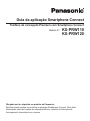 1
1
-
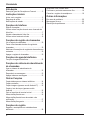 2
2
-
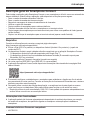 3
3
-
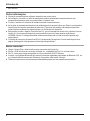 4
4
-
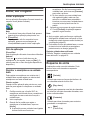 5
5
-
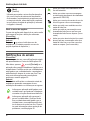 6
6
-
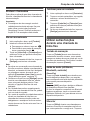 7
7
-
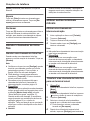 8
8
-
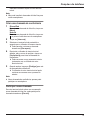 9
9
-
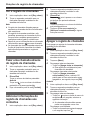 10
10
-
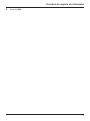 11
11
-
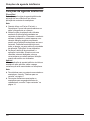 12
12
-
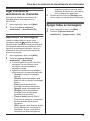 13
13
-
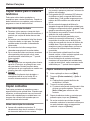 14
14
-
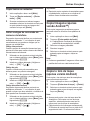 15
15
-
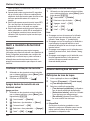 16
16
-
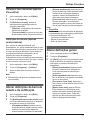 17
17
-
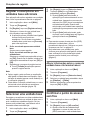 18
18
-
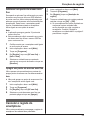 19
19
-
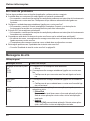 20
20
-
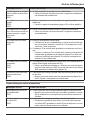 21
21
-
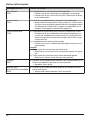 22
22
-
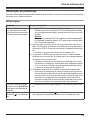 23
23
-
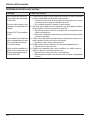 24
24
-
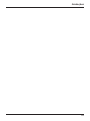 25
25
-
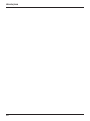 26
26
-
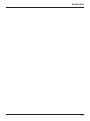 27
27
-
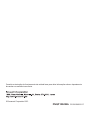 28
28
Panasonic KXPRW110SP Instruções de operação
- Tipo
- Instruções de operação
Artigos relacionados
-
Panasonic KXPRW110SP Instruções de operação
-
Panasonic KXPRW110SP Instruções de operação
-
Panasonic KXPRW110SP Instruções de operação
-
Panasonic KXPRW110SP Instruções de operação
-
Panasonic KXPRW110SP Instruções de operação
-
Panasonic KXHNH100EX2 Instruções de operação
-
Panasonic KXHNH100EX2 Instruções de operação
-
Panasonic KXPRW110SP Instruções de operação